win7电脑桌面自动锁屏时间设置方法
更新时间:2021-11-09 09:13:07作者:xinxin
许多用户在使用新win7电脑的时候,都有遇到过系统自动出现休眠锁屏的情况,这时在用户表不操作电脑一会之后就会出现的系统默认设置,然而有些用户觉得win7系统自动锁屏的时间太短了,对此应该怎么重新设置呢?下面小编就来告诉大家win7电脑桌面自动锁屏时间设置方法。
推荐下载:电脑公司win7ghost
具体方法:
1、在电脑桌面上点击左下角的开始,在右侧出现的选项中点击控制面板,打开控制面板界面。
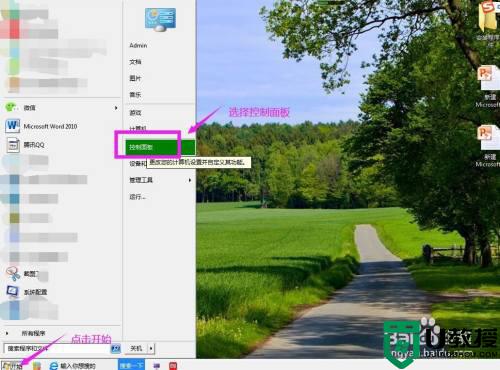
2、在控制面板界面点击“系统和安全”,进入系统和安全选项界面。
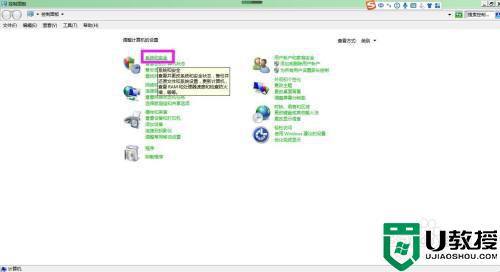
3、在系统和安全选项界面,点击“更改计算机睡眠时间”,弹出编辑计划设置的界面。
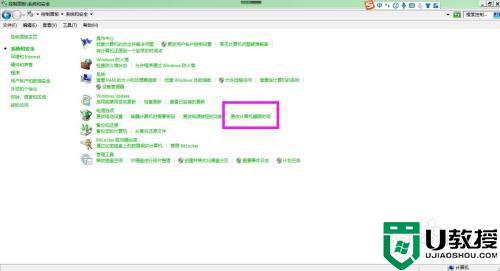
4、在界面上的“关闭显示器”后面的空白框内点击下拉箭头,选择设置时间,点击保存更改。
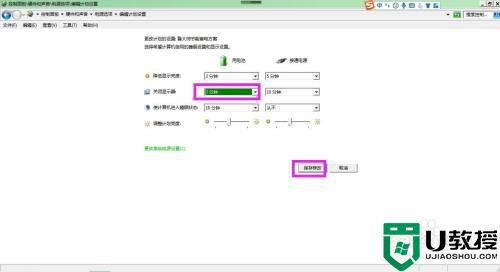
5、这时,系统会自动进入选择电源计划的界面,在界面上点选一种省电方案,关闭对话框即可设置完成,下次如果到达设定的时间未操作电脑,则会自动锁屏。
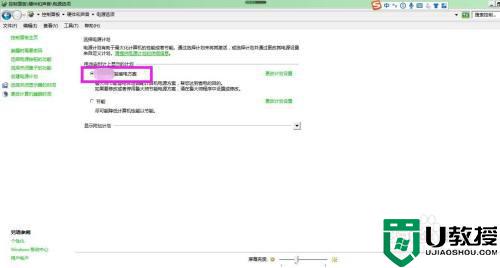
以上就是关于win7电脑桌面自动锁屏时间设置方法了,还有不清楚的用户就可以参考一下小编的步骤进行操作,希望能够对大家有所帮助。
win7电脑桌面自动锁屏时间设置方法相关教程
- win7自动锁屏时间怎么设置 win7怎样设置电脑锁屏时间
- win7自动锁屏时间如何设置 win7系统锁屏时间设置方法
- win7自动锁屏在哪里设置方法 win7电脑自动锁屏时间设置方法
- win7设定不锁屏时间方法 windows7不自动锁屏怎么设置
- win7设置锁屏时间设置方法 win7设置锁屏时间在哪里
- 怎样延长win7电脑锁屏时间 电脑锁屏时间怎么设置win7
- w7锁屏时间怎么设置 win7设置锁屏时间的详细方法
- w7系统如何设置锁屏时间 win7设置锁屏时间方法
- 修改win7自动锁屏时间方法 w7系统电脑怎么设置锁屏时间
- windows7屏保怎么设置时间 win7怎样设电脑桌面屏保的时间
- Win11怎么用U盘安装 Win11系统U盘安装教程
- Win10如何删除登录账号 Win10删除登录账号的方法
- win7系统分区教程
- win7共享打印机用户名和密码每次都要输入怎么办
- Win7连接不上网络错误代码651
- Win7防火墙提示“错误3:系统找不到指定路径”的解决措施
热门推荐
win7系统教程推荐
- 1 win7电脑定时开机怎么设置 win7系统设置定时开机方法
- 2 win7玩魔兽争霸3提示内存不足解决方法
- 3 最新可用的win7专业版激活码 win7专业版永久激活码合集2022
- 4 星际争霸win7全屏设置方法 星际争霸如何全屏win7
- 5 星际争霸win7打不开怎么回事 win7星际争霸无法启动如何处理
- 6 win7电脑截屏的快捷键是什么 win7电脑怎样截屏快捷键
- 7 win7怎么更改屏幕亮度 win7改屏幕亮度设置方法
- 8 win7管理员账户被停用怎么办 win7管理员账户被停用如何解决
- 9 win7如何清理c盘空间不影响系统 win7怎么清理c盘空间而不影响正常使用
- 10 win7显示内存不足怎么解决 win7经常显示内存不足怎么办

